Средство «Сведения о системе» (также известное как программа msinfo32.exe) отражает сведения об аппаратной конфигурации компьютера, его компоненты и программное обеспечение, включая драйверы.
- Откройте диалоговое окно «Сведения о системе».
- В левой панели окна «Сведения о системе» содержит список категорий, а в правой – подробные сведения о каждой из них. Категории включают:
- Сведения о системе. Отображает общие сведения о компьютере и операционной системе, такие как имя компьютера, его производитель, тип базовой системы ввода / вывода (BIOS), которую использует компьютер, и объем установленной памяти.
- Аппаратные ресурсы. Отображает дополнительные сведения об оборудовании компьютера. Эти сведения предназначены для специалистов в области информационных технологий.
- Компоненты. Здесь отображаются сведения о дисках, звуковые устройства, модемы и другие компоненты, установленные на компьютере.
- Программная среда. Отображает сведения о драйверах, сетевых подключений и другие сведения, связанные с программами.
Чтобы найти определенные данные в окне «Сведения о системе», введите их в поле Найти в нижней части окна. Например, чтобы найти IP-адрес компьютера, введите IP-адрес в поле Найти и нажмите кнопку Найти .
How to get information about the system in Windows.
Чтобы получить технические сведения по использованию программы «Сведения о системе» (эти сведения могут понадобиться администраторам и специалистам в области информационных технологий), веб-сайт корпорации Microsoft для IT-специалистов (страница может быть на английском языке).
Источник: windows-school.ru
Как узнать, какой Windows на компьютере / ноутбуке: версию, выпуск, сборку, разрядность
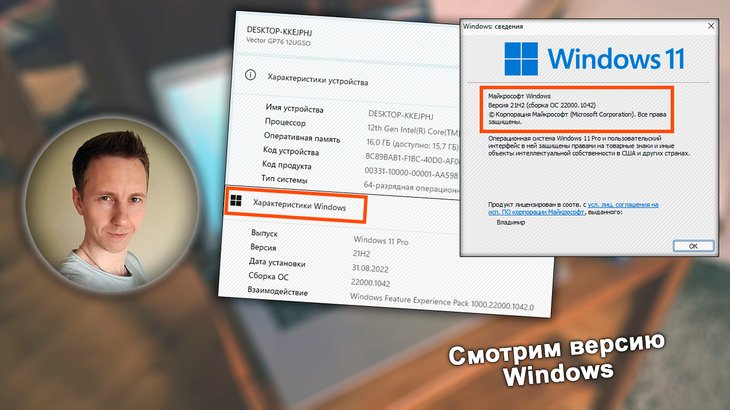
Рассмотрим, как узнать версию Windows, установленную на ПК / ноутбуке всеми способами: выпуск, сборку, а также разрядность операционной системы. Это поможет определить, сможете ли вы установить, запустить ту или иную программу / приложение / игру на компьютере. Все методы узнать версию ОС Виндовс и другие параметры системы очень простые, но если что-то не сможете посмотреть, задайте мне вопрос в комментариях внизу статьи. Буду рад помочь!
Как узнать, какой Виндовс на компьютере / ноутбуке
Проверить версию и сопутствующие характеристики встроенными средствами можно 4 способами. Я перечислил все, чтобы всегда была возможность, во-первых, найти наиболее удобный вам, во-вторых, в исключительных случаях, некоторые могут не работать на вашем компьютере. Например, из-за последствий вирусной активности, от чего могли повредиться нужные системные файлы Виндовс. Если вам дополнительно нужно разобраться, что из себя представляют такие понятия как «версия», «сборка», «редакция» Windows и подобные, прочтите информацию соответствующей главы (см. оглавление статьи вверху).
Как посмотреть информацию о компьютере на Windows 10
Как узнать версию Виндовс («линейку») визуально, без программ
Как можно узнать версию и разрядность Windows, установленную на компьютере?
Данная инструкция может быть полезна пользователям, не знающим какая Windows установлена на их компьютере. Рассмотрено несколько методов определения версии ОС с использованием штатных инструментов и сторонних программ.

Стандартные инструменты
Операционная система Windows содержит достаточное количество штатных утилит, которыми можно воспользоваться для оперативного определения версии и разрядности ОС. Рассмотрим наиболее простые и доступные инструменты.
Меню «Сведения о системе»
Встроенная в Windows программа собирает данные о системе, например, информацию по устройствам, установленным в ПК, драйверам и т. п. Инструмент можно применить для диагностики проблем с компьютером, определения и просмотра состояния устройств и драйверов. Приложение предоставляет доступ к другим средствам, которые можно использовать для устранения неполадок.
Вариант определения редакции Windows с применением «Сведений о системе» описан ниже:
-
Наберите клавиатурное сочетание Win + R. Также можно щёлкнуть правой кнопкой мыши по иконке, запускающей «Пуск», и выбрать в дополнительном меню раздел «Выполнить».
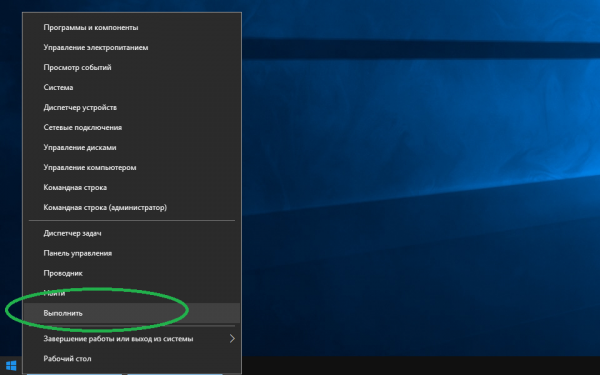
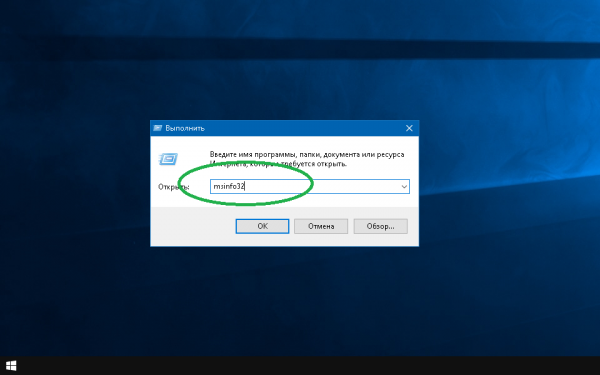
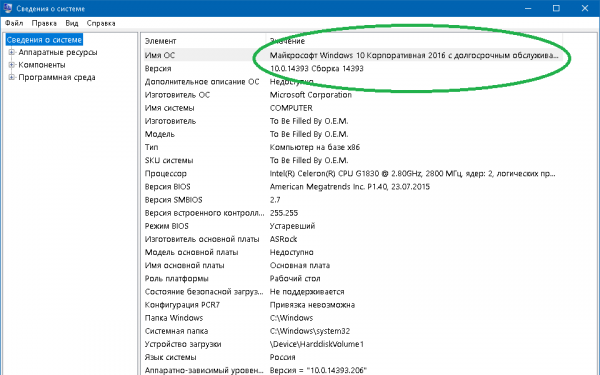
Через окно «Свойства системы»
Если первый способ по каким-то причинам вам не подошёл, прежде чем переходить к следующей инструкции, попробуйте нажать сочетание клавиш Win + Pause/Break. Команда позволяет попасть в системные свойства без лишних манипуляций. Если данный вариант не работает, откройте окно «Система» таким образом:
-
Разверните меню «Пуск», папку «Служебные — Windows». Щёлкните по строке «Панель управления».
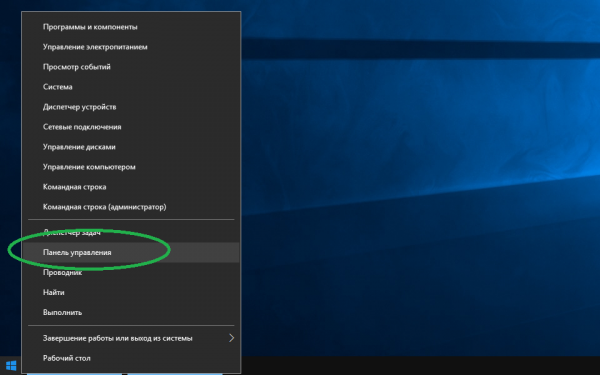
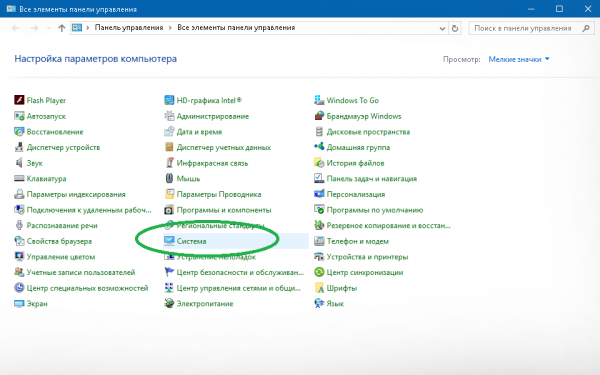
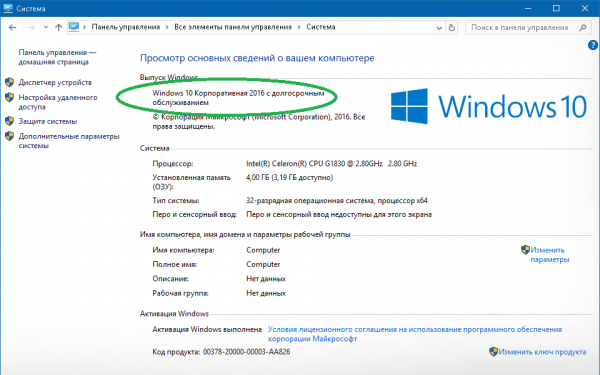
Командная строка «Терминал»
Командная строка (терминал) — это программная оболочка, которая позволяет отдавать ПК команды в виде текста. Через терминал можно получить данные о компьютере, в том числе узнать название и редакцию установленной операционной системы:
-
Активируйте «Пуск». Разверните папку «Служебные — Windows». Последовательно щёлкните пункты «Командная строка» — «Дополнительно» — «Запуск от имени администратора».
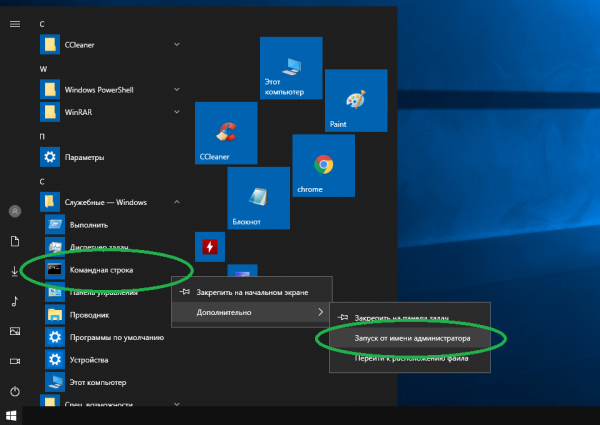
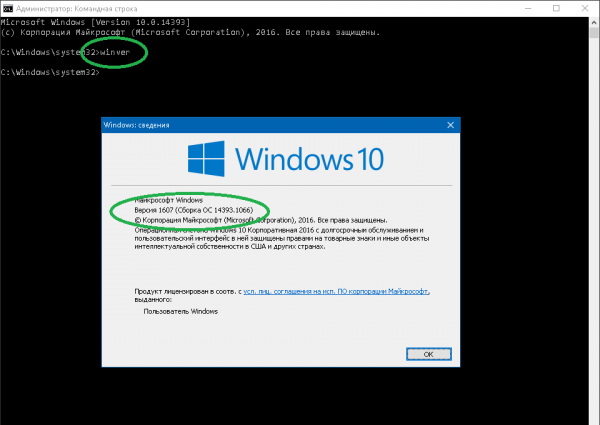
Через реестр
В реестре содержится информация и настройки аппаратной части, ПО, различного рода профили и предустановки. Чтобы получить данные о Windows через реестр, следуйте следующей инструкции:
-
Запустите уже знакомый инструмент «Выполнить». Введите regedit и активируйте исполнение кнопками ОК или Enter.
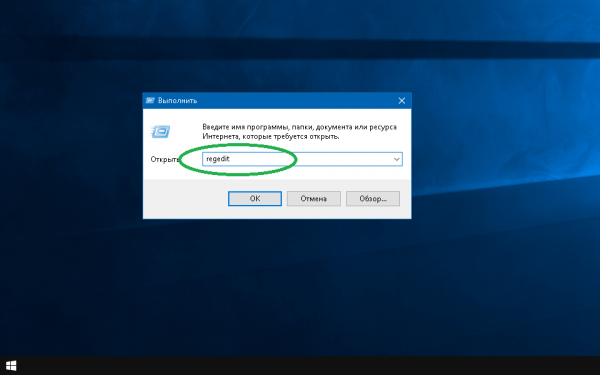
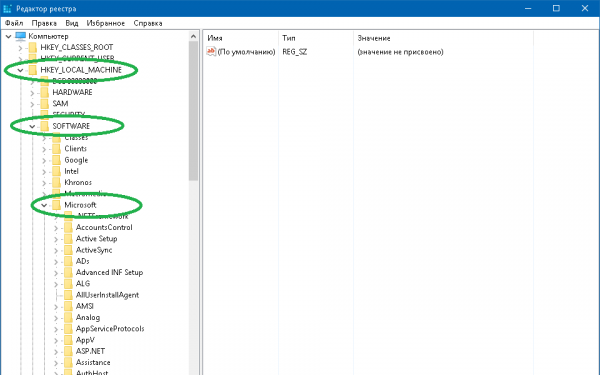
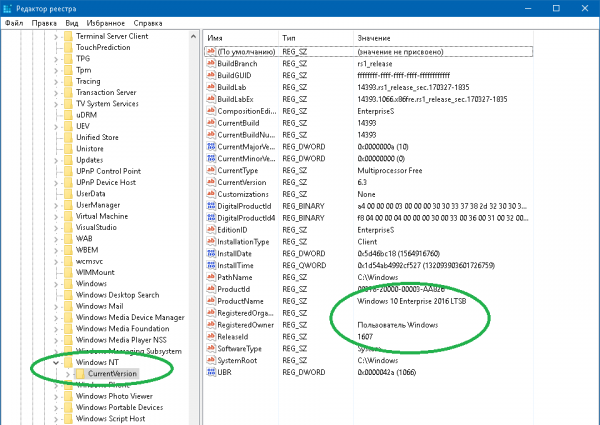
Сторонние программы
Вряд ли имеет смысл устанавливать сторонние программы на компьютер только для того, чтобы посмотреть редакцию текущей операционной системы. Обычно встроенных штатных инструментов для этого бывает более чем достаточно. Но всё же, описанные ниже способы могут быть актуальны, если по каким-то причинам перечисленные выше методы недоступны.
Google Chrome
Интернет-браузером Google Chrome пользуется подавляющее большинство пользователей персональных компьютеров под управлением Windows. Поэтому в конкретном случае устанавливать ничего не придётся. Чтобы определить версию вашей ОС с его помощью выполните следующие шаги:
-
Запустите браузер. В строке поиска напечатайте chrome://chrome-urls/ и подтвердите запрос клавишей Enter.
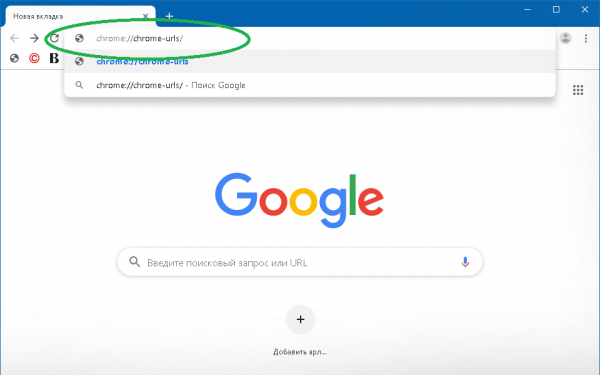
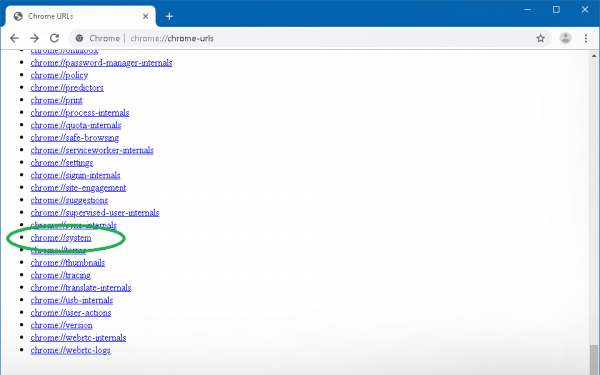
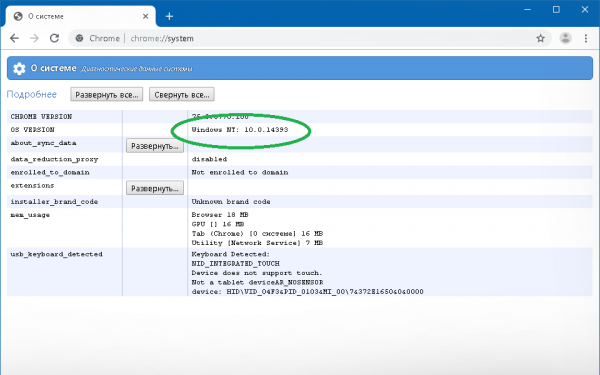
Speccy
Это довольно популярное у пользователей приложение для мониторинга аппаратной и программной частей Windows. Speccy предоставляет возможность получения информации и об операционной системе:
-
Для этого установите и запустите программу. Краткие сведения о текущей ОС находятся в разделе «Общая информация».
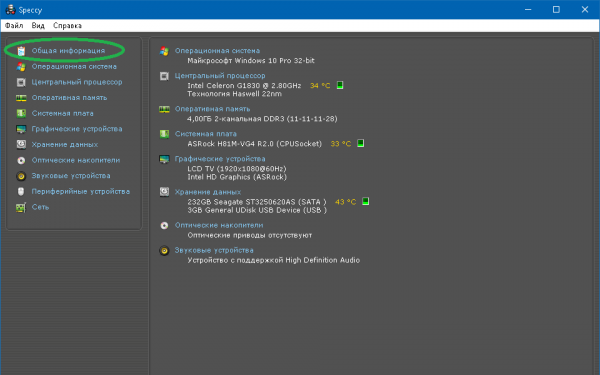
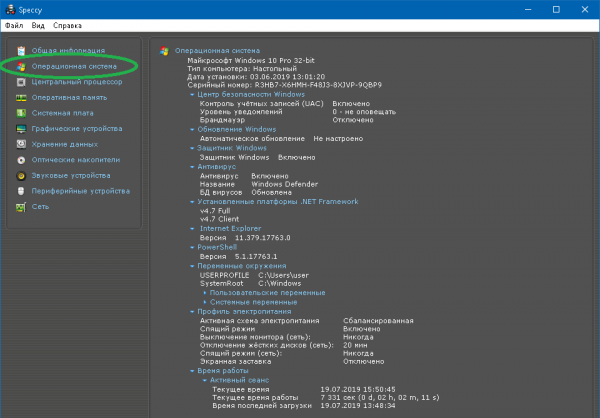
AIDA64
Программа AIDA64 является мощным инструментом, предназначенным для мониторинга и тестирования компонентов ПК. С её помощью можно узнать и версию Windows, установленную на компьютере:
-
Для этого запустите программу. В левой части консоли разверните папку «Компьютер» и выберите пункт «Суммарная информация». Необходимые данные появятся справа в строке «Операционная система».
Источник: masterservis24.ru